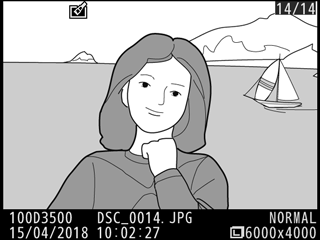สร้างภาพใหม่ที่มีเฉพาะเฉดสีที่เลือกไว้ปรากฏบนภาพเท่านั้น
-
เลือก เลือกสีเด่น
ไฮไลท์ เลือกสีเด่น ในเมนูรีทัชและกด 2

-
เลือกภาพ
ใช้ปุ่มเลือกคำสั่งเพื่อไฮไลท์ภาพถ่ายและกด J (ในการดูภาพที่ไฮไลท์ไว้แบบเต็มหน้าจอ ให้กดปุ่ม X ค้างไว้)
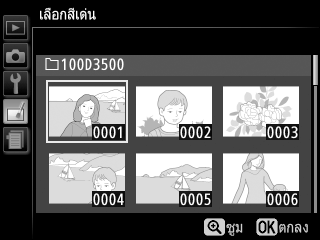
-
เลือกสี
ใช้ปุ่มเลือกคำสั่งเพื่อวางเคอร์เซอร์บนวัตถุ แล้วกด A (L) เพื่อเลือกสีวัตถุที่จะให้ปรากฏในสำเนาภาพถ่าย (กล้องอาจตรวจหาสีที่ไม่สดได้ยาก; ควรเลือกสีที่อิ่มตัว) ในการซูมภาพเข้าเพื่อให้เลือกสีได้แม่นยำ กด X กด W (Q) เพื่อซูมออก
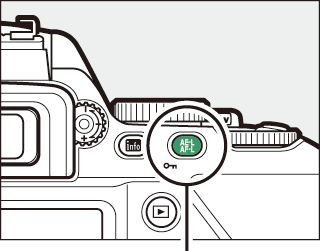
ปุ่ม A (L)
สีที่เลือก
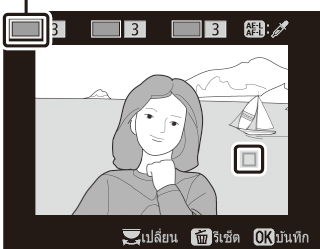
-
ไฮไลท์ช่วงสี
หมุนแป้นหมุนเลือกคำสั่งเพื่อไฮไลท์ช่วงสีของสีที่เลือกไว้
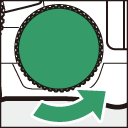
ช่วงสี
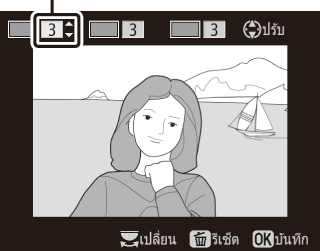
-
เลือกช่วงสี
กด 1 หรือ 3 เพื่อเพิ่มหรือลดช่วงเฉดสีที่คล้ายกันซึ่งจะเพิ่มลงในภาพถ่าย เลือกจากค่าระหว่าง 1 ถึง 7; โปรดทราบว่าค่าที่สูงขึ้นอาจจะเป็นการเพิ่มเฉดสีจากสีอื่นๆ

-
เลือกสีเพิ่ม
หากต้องการเลือกสีเพิ่ม หมุนแป้นหมุนเลือกคำสั่งเพื่อไฮไลท์ช่องสีจากทั้งหมดสามช่องที่อยู่ด้านบนของหน้าจอ แล้วทำซ้ำขั้นตอนที่ 3 -5 เพื่อเลือกสีอื่น ทำซ้ำหากต้องการเลือกสีที่สาม หากต้องการยกเลิกสีที่ไฮไลท์ไว้ กด O (ในการยกเลิกสีทั้งหมด ให้กด O ค้างไว้ ข้อความยืนยันจะปรากฏขึ้น ให้เลือก ใช่)
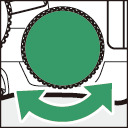
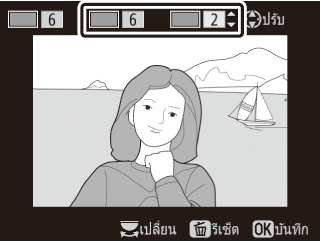
-
บันทึกภาพใหม่ที่แก้ไขแล้ว
กด J เพื่อคัดลอกภาพ